Czasami wybierasz się w podróż i nagrywasz filmy, aby nagrywać niesamowite krajobrazy i szczęśliwe chwile kamerą Sony z AVCHD, technologią kompresji dysków optycznych w wysokiej rozdzielczości, a następnie musisz je obejrzeć na iPhonie, zanim udostępnisz je znajomym, ale nie możesz ich otworzyć ani odtworzyć. Podczas gdy MOV, format pliku QuickTime opublikowany przez Apple, jest obsługiwany przez iPhone'a. Dlatego może być konieczne przekonwertowanie filmów AVCHD do formatu MOV, aby można było je otwierać na urządzeniach z systemem iOS. A oto kilka prostych sposobów z 4 konwerter AVCHD na MOV narzędzia dla systemów Windows, Mac i online, które mogą Ci pomóc.
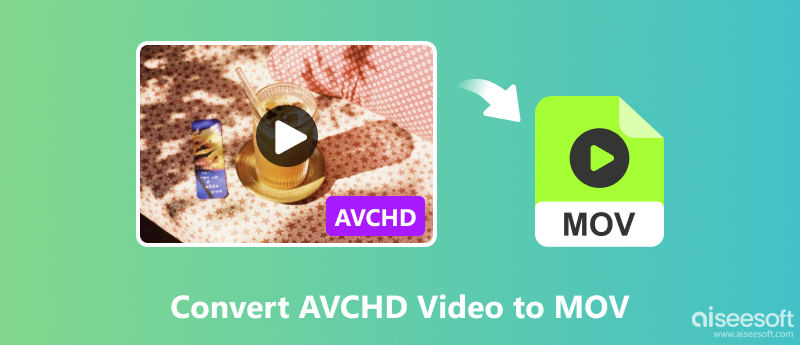
Jako najlepszy konwerter AVCHD na MOV dla komputerów Windows i Mac poleciłem, z jego przejrzystym interfejsem i zastosowaną technologią AI, Aiseesoft Video Converter Ultimate umożliwia konwersję plików AVCHD do MOV wygodnie, łatwo i bez utraty jakości. Poza tym możesz go również użyć do konwersji filmów na inne formaty wideo i audio, takie jak MP4, FLV, AVI, MP3, OGG, filmy kompatybilne z popularnymi urządzeniami mobilnymi i witrynami internetowymi oraz inne w zależności od potrzeb, ponieważ obsługuje Aiseesoft Video Converter Ultimate wiele różnych formatów. Co więcej, to oprogramowanie oferuje funkcje edycji i cięcia wideo, ekspres MV, ekspres do kolaży i inne popularne małe narzędzia, takie jak GIF Maker.

Pliki do Pobrania
Aiseesoft Video Converter Ultimate — najlepszy konwerter formatu AVCHD na MOV
100% bezpieczeństwa. Bez reklam.
100% bezpieczeństwa. Bez reklam.
Jak przekonwertować pliki AVCHD do MOV na komputerach
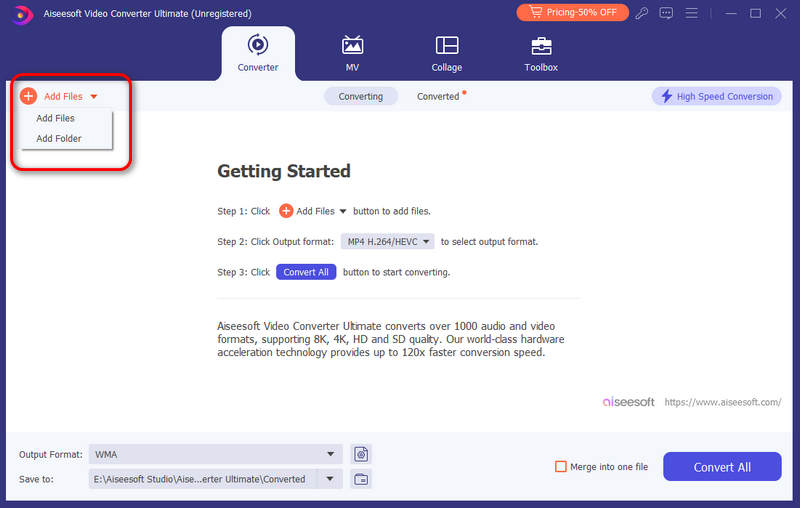
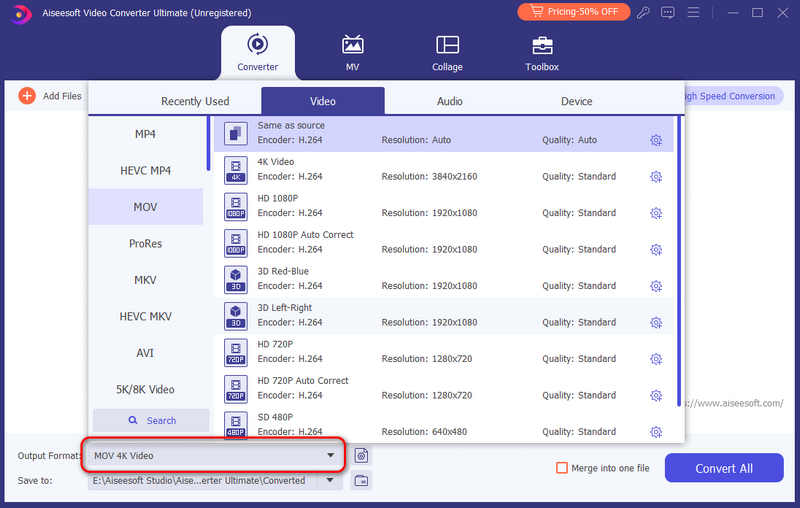
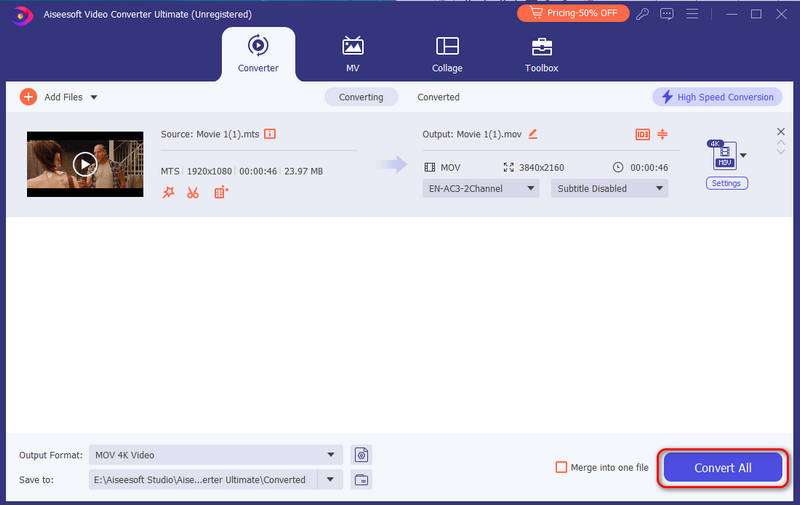
Po pomyślnym przekonwertowaniu filmów AVCHD na MOV możesz również używać tego oprogramowania jako edytor wideo na podzielonym ekranie stworzyć ciekawe wideo z tych filmów.
Konwerter wideo Ziiosoft AVCHD koncentruje się na konwertowaniu filmów AVCHD na filmy w innych formatach. Dzięki prostemu interfejsowi możesz go używać do łatwej i bezzwłocznej konwersji filmów AVCHD do formatu MOV. Chociaż obsługuje kilka powszechnie używanych formatów wideo, rodzaje obsługiwanych formatów są stosunkowo nieliczne. Poza tym nie można używać jego funkcji łączenia z wersją próbną, a wyjściowe wideo zostałoby w pewien sposób uszkodzone.
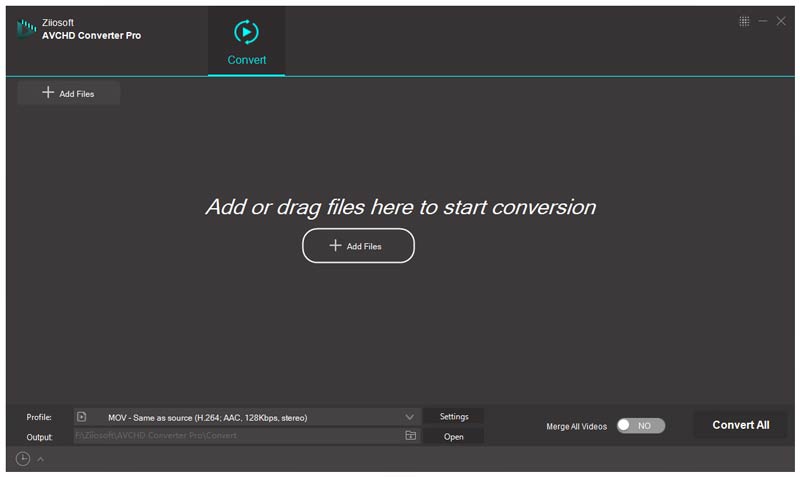
Darmowy konwerter wideo Aissesoft to najlepsze bezpłatne narzędzie do konwersji plików AVCHD na MOV online. Jeśli konwertujesz wideo AVCHD na MOV tylko raz lub dwa razy i nie chcesz instalować specjalnego programu, możesz go użyć. Jego zalety są oczywiste. Obsługuje wiele popularnych formatów wideo i audio. Umożliwia ustawienie rozdzielczości plików. Nie ogranicza rozmiaru pliku. I nie prosi o zalogowanie się przed konwersją. Jako konwerter online możesz go używać do konwersji AVCHD na MOV na komputerze Mac i innych systemach, o ile masz dostępną przeglądarkę.
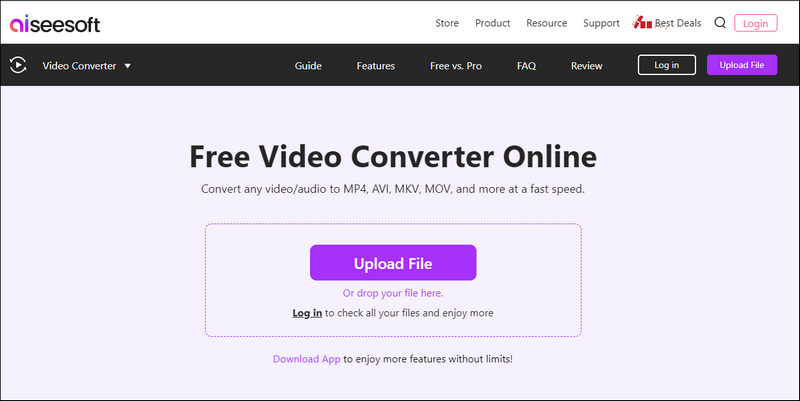
AnyConv AVCHD to MOV Converter to bezpłatne narzędzie online. Można go używać do łatwej i wygodnej konwersji filmów AVCHD do formatu MOV. Ten konwerter koncentruje się na konwersji ponad 400 formatów multimediów, w tym wideo, audio, obrazów, e-booków i innych. Jest również bezpieczny w użyciu ze względu na automatyczne usuwanie przekonwertowanych plików. Jeśli jednak nie akceptujesz reklam, ten konwerter może nie być najlepszym wyborem. Ponadto maksymalny obsługiwany przez niego rozmiar pliku wynosi do 100 MB.
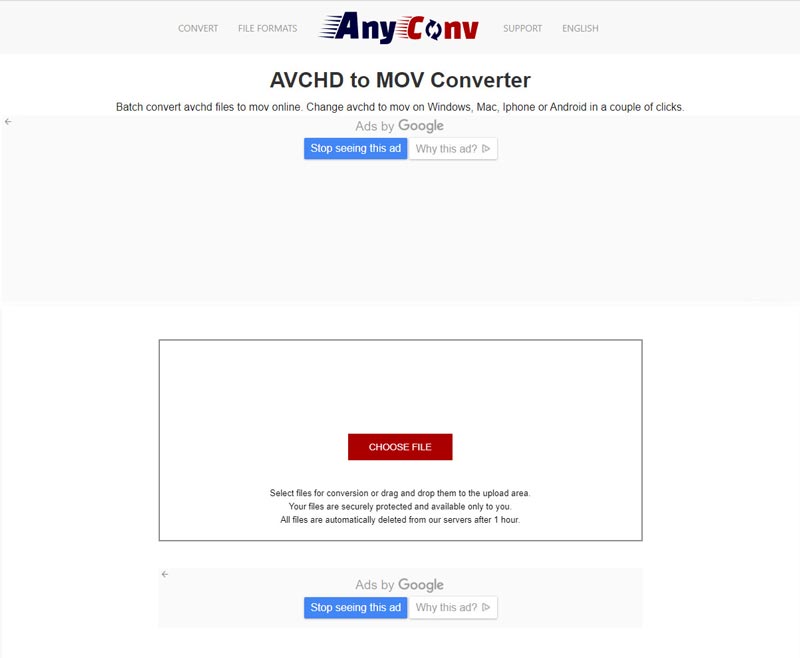
Czy AVCHD działa na Macu?
AVCHD nie jest rozpoznawany przez komputery Mac. Nie można też przesyłać AVCHD bezpośrednio na komputer Mac, jeśli wideo AVCHD jest nagrane w 60p (1080 i 720).
Jak przenieść pliki AVCHD na komputer?
Najpierw podłącz kamerę lub kartę SD do komputera. Po drugie, kliknij Otwórz folder, aby wyświetlić pliki > PRYWATNE > AVCHD > BDMV > STREAM. Po trzecie, wybierz pliki oznaczone AVCHD w kategorii typu i kliknij prawym przyciskiem myszy pliki, aby kliknąć Kopiuj przedmioty. Na koniec utwórz nowy folder na swoim komputerze i wklej te pliki.
Czy AVCHD to to samo co MP4?
Nie. Jest ich kilka różnice między AVCHD i MP4. MP4 łatwiej przenosić, kopiować, otwierać, edytować i przesyłać. Podczas gdy AVCHD nadaje się do tworzenia filmów w wysokiej rozdzielczości i oglądania na telewizorze HD.
Wnioski
Na tej stronie dowiesz się, jak to zrobić konwertuj filmy AVCHD do formatu MOV na komputerach z systemem Windows i Mac z profesjonalnym oprogramowaniem i bezpłatnymi narzędziami online. Aiseesoft Video Converter Ultimate jest tak potężny, że może zaspokoić prawie wszystkie Twoje potrzeby. Jeśli masz inne pytania i sugestie, zostaw swoje komentarze poniżej.
Konwertuj AVCHD
1. AVCHD 2. AVCHD a MP4 3. Konwertuj wideo AVCHD 4. AVCHD do MP4 5. Konwertuj AVCHD na AVI 6. AVCHD do WMV 7. Konwertuj AVCHD na MOV 8. AVCHD na SD 9. AVCHD na iPoda 10. Konwertuj AVCHD na iPada 2 11. AVCHD do Kindle
Video Converter Ultimate to doskonały konwerter wideo, edytor i wzmacniacz do konwersji, ulepszania i edycji filmów i muzyki w formatach 1000 i nie tylko.
100% bezpieczeństwa. Bez reklam.
100% bezpieczeństwa. Bez reklam.